Việc sử dụng chia sẽ máy in trong mạng nội bộ thường xuyên bị lỗi mất kết nối hay 0x00000040 có thể do virus, hoặc windows update. bài viết dưới đây Computer bình dương chia sẽ bạn cách Sửa lỗi 0x00000040 không chia sẽ máy in nội bộ với một số bước thao tác đơn giản sau:
XEM THÊM : Fix lỗi 0x00000709
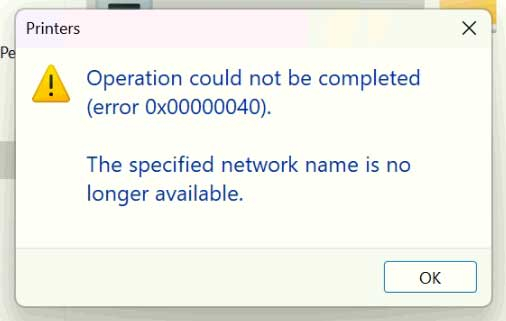
Lỗi 0x00000040 chủ yếu là do các bạn sử dụng windows mà chưa tắt update trong hệ thống windows thường sẽ gặp ở hệ điều hành windows 10, 11 và 12 , do đó nguyên nhân nào dẫn đến lỗi Operation could not be completed (error 0x00000040 ) mà cần phải giải quyết.
1, Hư hỏng File hệ thống do nhiễm virus
Trường hợp này các bạn nên cài lại hệ điều hành và cài đặt chương trình diệt virus để tránh mất dữ liệu quan trọng.
2, Nguyên nhân chính chủ yếu là Windows tự động updates là nguyên nhân chủ yếu chúng ta hay gặp ở các hệ điều hành mới nhất như 10 và 11.
Dựa vào 2 nguyên nhân chính trên, Bạn có thể làm theo 2 bước cơ bản sau để xoá lỗi 0x00000040 không chia sẽ được kết nối máy in nội bộ.
Bước 1 : Chúng ta Gỡ các gói cập nhật KB5005565, KB5006670 trong hệ điều hành
Nhấp chuột phải vào Menu góc phải màn hình và GÕ CMD với nhấn chuột phải chọn quyền Administrator, gõ các lệnh sau:
wusa /uninstall /kb:5005565
wusa /uninstall /kb:5006670
Sau đó nhận Enter xuất hiện cửa sổ Command Prompt như bên dưới
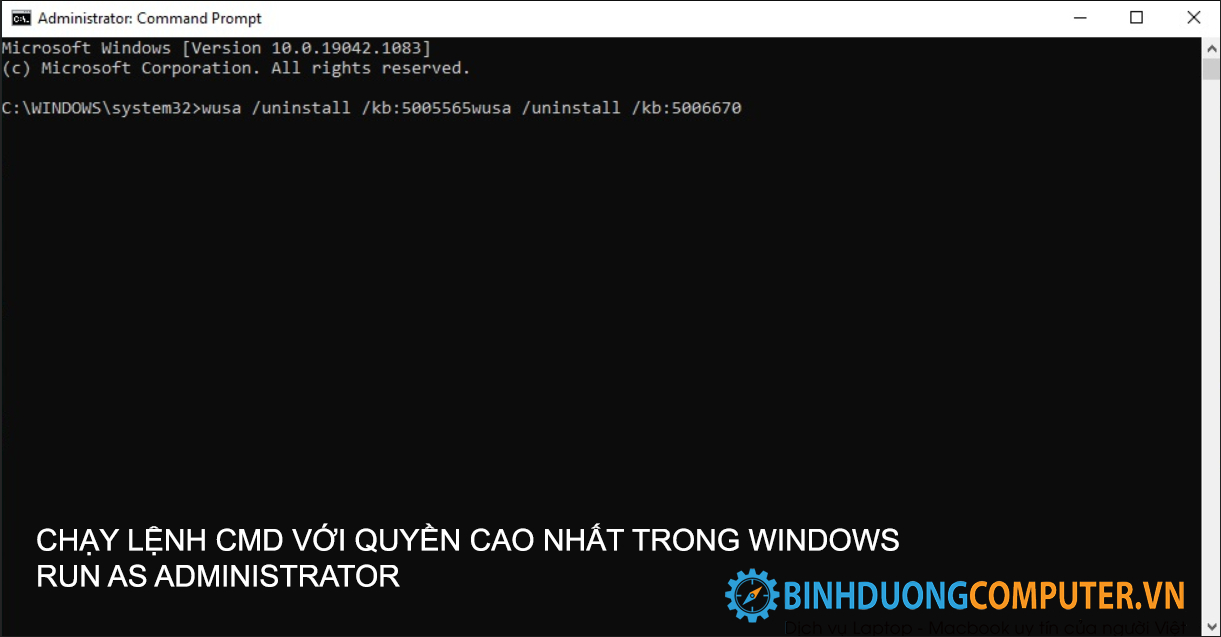
Chạy lệnh CMD với quyền quản trị Administrator
Bước 2 : tải file sửa lỗi windows ( Link bên dưới ) Chạy file REG với nội dung bên dưới, import vào registry và Reset hệ điều hành
Code:
Windows Registry Editor Version 5.00
[HKEY_LOCAL_MACHINE\System\CurrentControlSet\Control\Print]
"RpcAuthnLevelPrivacyEnabled"=dword:00000000
[HKEY_LOCAL_MACHINE\Software\Policies\Microsoft\Windows NT\Printers\PointAndPrint]
"RestrictDriverInstallationToAdministrators"=dword:00000001
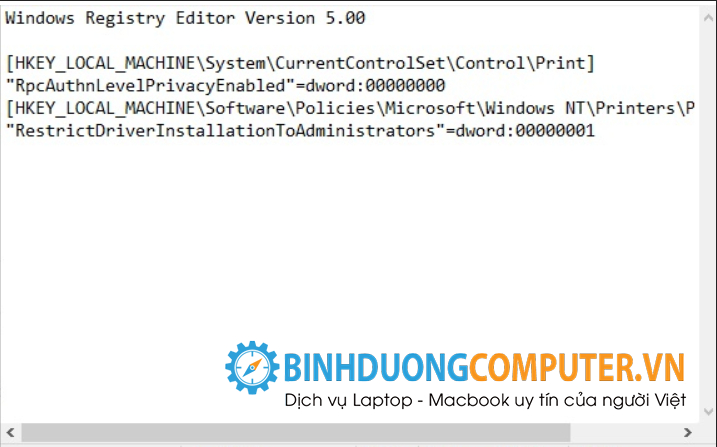
Tải file Reg tại đây nếu bạn chưa có !
Trên là các bước hướng dẫn cơ bản để file lỗi máy in không chia sẽ mạng nội bộ trong win 7, win 10 và win 11 mong rằng sẽ là tus tham khảo cho các bạn.
nếu các bạn chưa xử lý được vui lòng có thể gọi bộ phận Kỹ thuật Computer Bình Dương và sử dụng ultraview để được hỗ trợ miễn phí nhé, Với một số trường hợp virus thì mình khuyên các bạn nên Giải quyết tốt nhất là Cài lại Hệ điều hành để tránh hư hỏng dữ liệu và tốn thời gian
Tin mới nhất
BÀI VIẾT nổi bật